Namestitev WhatsAppa ali katere koli druge aplikacije za sporočanje spremeni vaš Kindle Fire v odlično komunikacijsko orodje. Toda to vključuje več dejanj, kot bi pričakovali, saj Fire preprečuje prenose in namestitve programske opreme tretjih oseb.
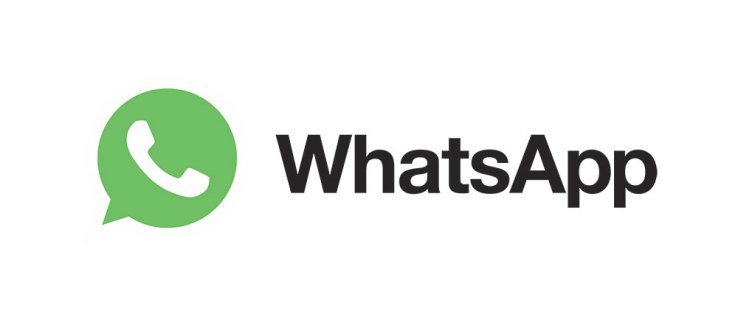
Na svetli strani obstaja možnost, da preglasite to namestitveno zaklepanje in to je nekaj, kar lahko storite, tudi če niste tehnološko podkovani. Naslednji članek vas bo korak za korakom vodil skozi postopek namestitve in nastavitve.
Preden začnete
Prva stvar, ki jo morate storiti, je omogočiti »Neznani viri«, da omogočite prenos in namestitev. To je bilo preizkušeno na Kindle Fire HD 7, 8 in 10. Kljub temu bi moralo delovati tudi na starejših Firesih z najnovejšo programsko opremo. Kakorkoli že, na ta način omogočite funkcijo.
Korak 1
Izberite ikono menija in vnesite Fire's Settings. Za novejše iteracije Fire OS (4.0 ali novejše) tapnite meni Varnost. Tisti, ki uporabljajo starejše različice programske opreme, morajo izbrati meni Aplikacije.
2. korak
Povlecite navzdol po oknu menija, dokler ne pridete do Neznanih virov in tapnite možnost za dostop do njega. Ko so neznani viri omogočeni, boste lahko namestili aplikacije tretjih oseb, ki se ne prikažejo v trgovini Amazon Store.
Opomba: Namestitveni blok neznanih virov se pojavi na večini tablic in pametnih telefonov, Android in iOS. To proizvajalcem omogoča zaščito domače programske opreme pred zlonamerno programsko opremo.
Namestitev WhatsApp na Kindle Fire
Za začetek namestitve potrebujete datoteko WhatsApp Apk. Najbolje je, da datoteko dobite z uradnega spletnega mesta aplikacije in ne iz virov tretjih oseb.
Korak 1
Pojdite na razdelek za prenose spletnega mesta WhatsApp in prenesite najnovejšo različico aplikacije za Android. Pritisnite gumb »Prenesi zdaj« in počakajte nekaj sekund, da se dejanje zaključi.
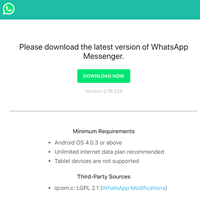
2. korak
Morda se prikaže potrditveno okno in za potrditev se boste morali znova dotakniti Prenos. Tako boste morali odpreti preneseno datoteko. Seveda v ustreznem oknu izberete Odpri.
3. korak
Takoj, ko odprete datoteko, boste preusmerjeni v namestitveno okno WhatsApp. Izberite Namesti in počakajte, da ogenj deluje magično. Ko je namestitev končana, lahko tapnete Odpri in nadaljujete z nastavitvijo aplikacije.
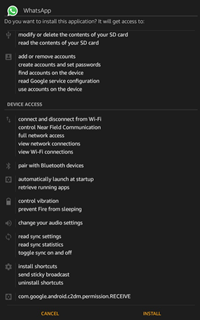
Pomembne opombe
WhatsApp deluje z Androidom 2.3.3 in novejšimi, zaradi česar je združljiv s skoraj vsemi iteracijami Fire OS. Natančneje, Android 2.3 in novejše različice se uporabljajo kot osnova za Fire OS. To pomeni, da bi morali imeti možnost brez težav namestiti WhatsApp na Amazon Fire HD, Kindle Fire in Fire HDX.
Nastavitev WhatsApp
Pri nastavitvi WhatsApp je pomembno, da aplikacija zahteva preverjanje telefonske številke. Razen tega je postopek precej preprost. Tukaj so potrebni koraki.
Korak 1
Zaženite WhatsApp, izberite »Strinjam se in nadaljuj«, nato potrdite tako, da tapnete Nadaljuj v pojavnem oknu.
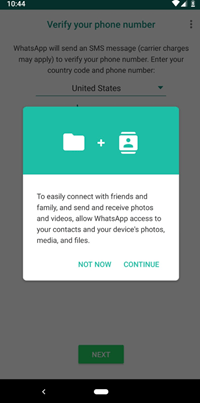
2. korak
Prikažeta se še dve pojavni okni, ki vas prosita, da odobrite dostop do vašega Kindle Fire. Tapnite Dovoli, tako da lahko WhatsApp uporablja vaše medije, fotografije, datoteke in stike. Če zavrnete dostop do predstavnosti, fotografij in datotek, se lahko vrnete na to nastavitev in omogočite dostop naknadno.
3. korak
Zdaj morate vnesti telefonsko številko in pritisniti V redu, da potrdite svojo izbiro. Poslano vam bo SMS s potrditveno kodo, vnesite to kodo v označeno polje in izberite Naprej. Na tej točki ste se uspešno prijavili in lahko uporabljate aplikacijo.
Dodajanje stikov v WhatsApp
Ker ste dovolili WhatsApp dostop do svojih stikov, lahko klepetate z vsemi, ki imajo WhatsApp v svoji napravi. Če nekateri stiki nimajo WhatsAppa, lahko tej osebi pošljete povezavo s povabilom.
Izberite zeleni krog v spodnjem desnem kotu okna WhatsApp Chats, povlecite po meniju navzdol in izberite »Povabi prijatelje«. Prebrskajte svoje stike in tapnite tistega, ki mu želite poslati vabilo.
Ko osebe ni med vašimi stiki, morate na vrhu seznama stikov izbrati Nov stik. Ponovno iščete zeleni krog in v njem je ikona majhne osebe. Vnesite kontaktne podatke v naslednje okno in že ste pripravljeni.
Druge aplikacije za sporočanje na Kindle Fire
Poleg WhatsAppa lahko na Kindle Fire namestite še nekaj drugih aplikacij in metoda je enaka, razen če so aplikacije na voljo v Amazon Store. Ena izmed najbolj priljubljenih možnosti je Tablet Talk, ki mu sledi Viber.
Nekateri uporabniki raje uporabljajo TextNow, Skype ali textPlus. Na voljo so tudi sporočili družbenih medijev, kot sta Snapchat in Facebook različica. Poleg tega obstaja možnost omejitve ali blokiranja uporabe teh aplikacij, če se bojite, da jih vaš otrok zlorablja.
Pogosto zastavljena vprašanja
Tukaj so odgovori na nekatera vaša pogostejša vprašanja o WhatsApp na Kindle Fire.
Ali je WhatsApp v trgovini Amazon App Store za tablične računalnike Kindle?
Žal ne. Zato moramo sprejeti druge ukrepe za namestitev aplikacije za sporočanje. Uporabite lahko povezavo do zgornjega APK-ja ali uporabite brskalnik Silk na tabličnem računalniku Fire, da prenesete aplikacijo neposredno iz WhatsApp. Upoštevajte, da morda ne boste mogli prenesti najnovejše različice aplikacije iz WhatsApp, odvisno od različice tabličnega računalnika Fire, ki jo imate.
Cha-ching, imaš sporočilo
Namestitev WhatsAppa na vaš Kindle Fire je preprosta in zdaj natančno veste, kako to storiti. Odlična stvar je, da se za različne aplikacije za sporočanje uporabljajo skoraj enake metode.
Ali radi uporabljate WhatsApp? Ali se vam v aplikaciji zdi kaj moteče? Dajte nam svoja dva centa v spodnjem razdelku za komentarje.









